电脑浏览器在哪清理缓存
电脑浏览器在哪清理缓存?
你知道什么是浏览器缓存吗?其实也就是网页的图片、视频这些缓存,让你下次再打开同样的网站,就不用重新加载那么久了,速度会快很多。不过呢,这些缓存文件,当然不是越多越好的,很占空间。当电脑浏览器需要清理缓存的时候,其实方法很简单。浏览器有自己的清理入口。我准备了电脑浏览器清理缓存的详细教程,可以接着看。
一、电脑浏览器清理缓存的方法
方法一:Edge浏览器清理
1.打开 Edge 后,先点右上角的“三点”图标,进入浏览器的“设置”。
2.在左侧找到“隐私、搜索和服务”,向下滑动到“清除浏览数据”,点击“选择要清除的内容”,勾上“缓存的图片和文件”,最后点“立即清除”,缓存就能被清掉了。
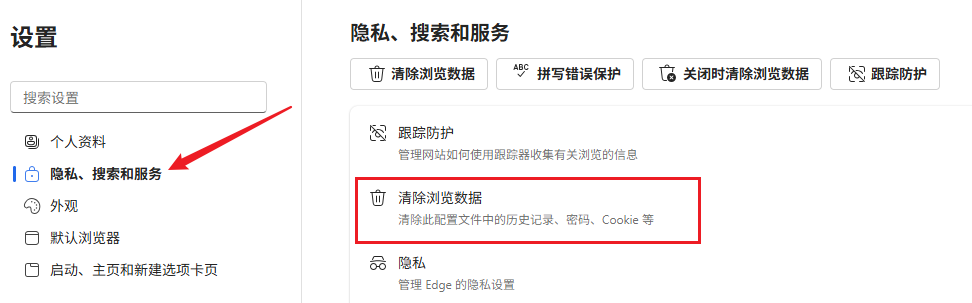
方法二:Chrome谷歌浏览器
1. 打开 Chrome,在右上角找到“三个点”的菜单按钮,点进去选择“设置”。接着切换到“隐私和安全”,点击里面的“删除浏览数据”。
2. 弹出窗口后,可以先挑一个时间范围,比如“最近一小时”,把需要清理的缓存文件勾上,最后点击“清除数据”。
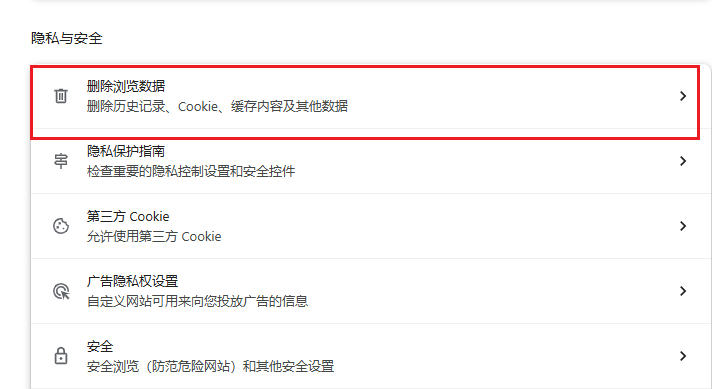
二、系统工具浏览器缓存清理步骤
1.首先,下载并保存Windows系统工具到电脑桌面,双击它启动后,会进入“C盘瘦身”的主界面,选择“软件专清”并点击“扫描”按钮开始。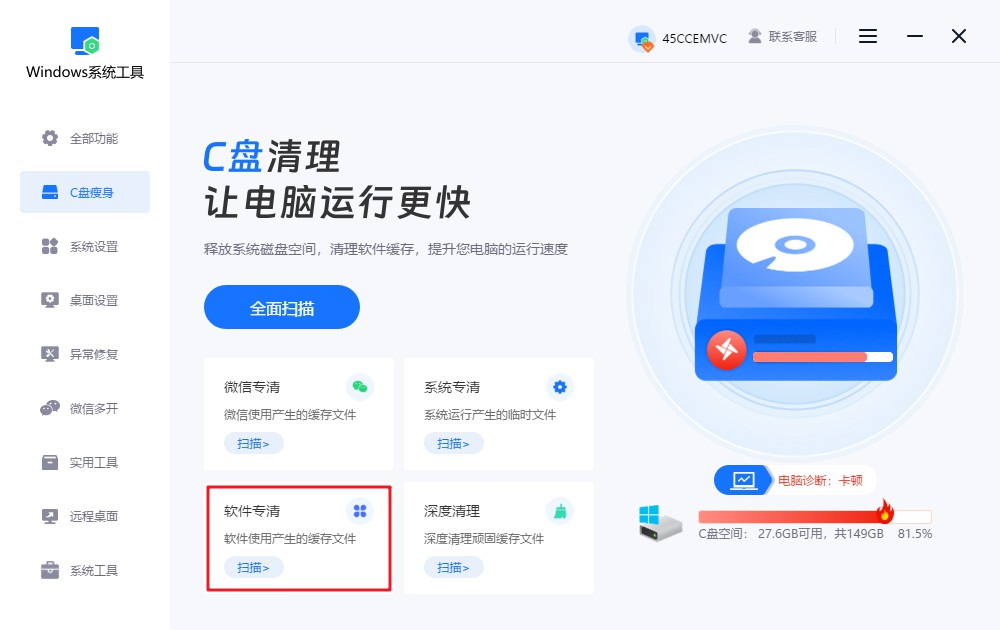
2.目前,Windows系统工具正在进行软件缓存文件的扫描,请耐心等待。由于文件的数量和大小不同,扫描过程需要一定时间。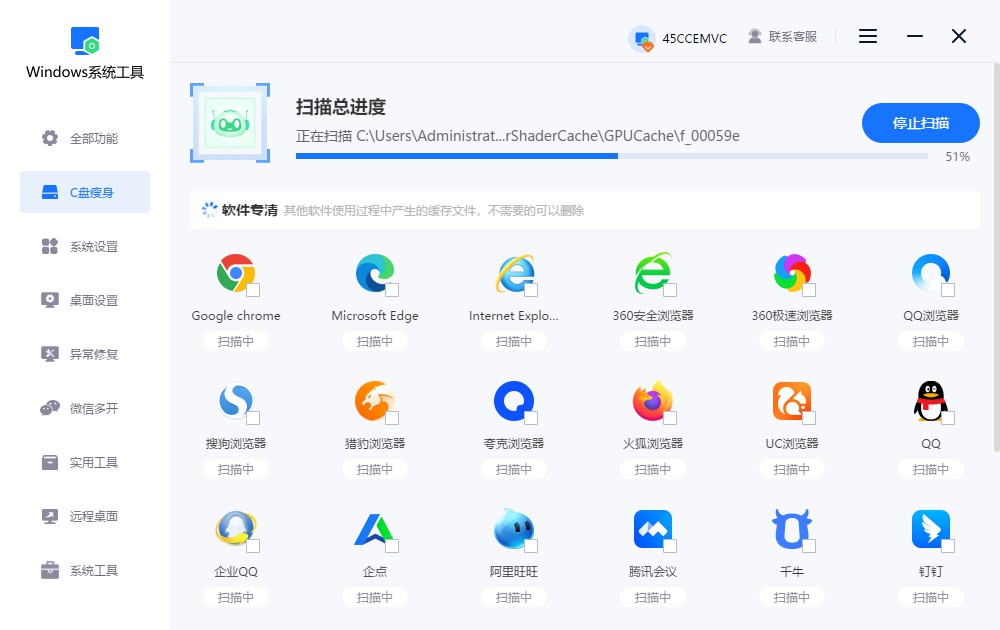
3.扫描结果出来后,您可以勾选要清理的缓存文件,然后点击“一键清理”按钮,系统会帮您快速清理并释放空间。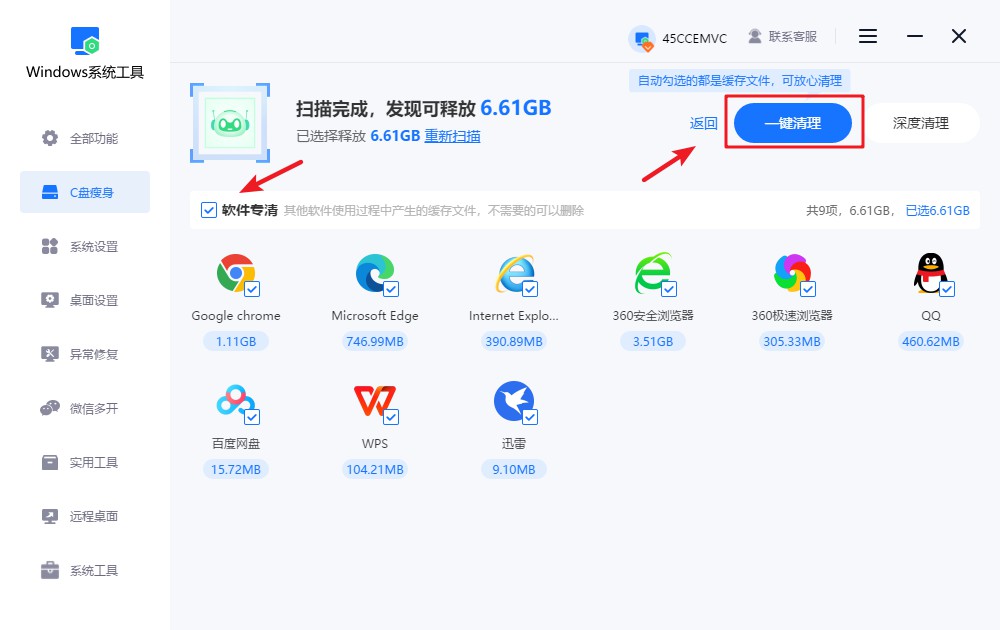
4.此操作可能会关闭部分程序,因此请提前保存所有重要文件,以避免数据丢失或工作中断。确保一切准备好后,点击“确认”开始清理。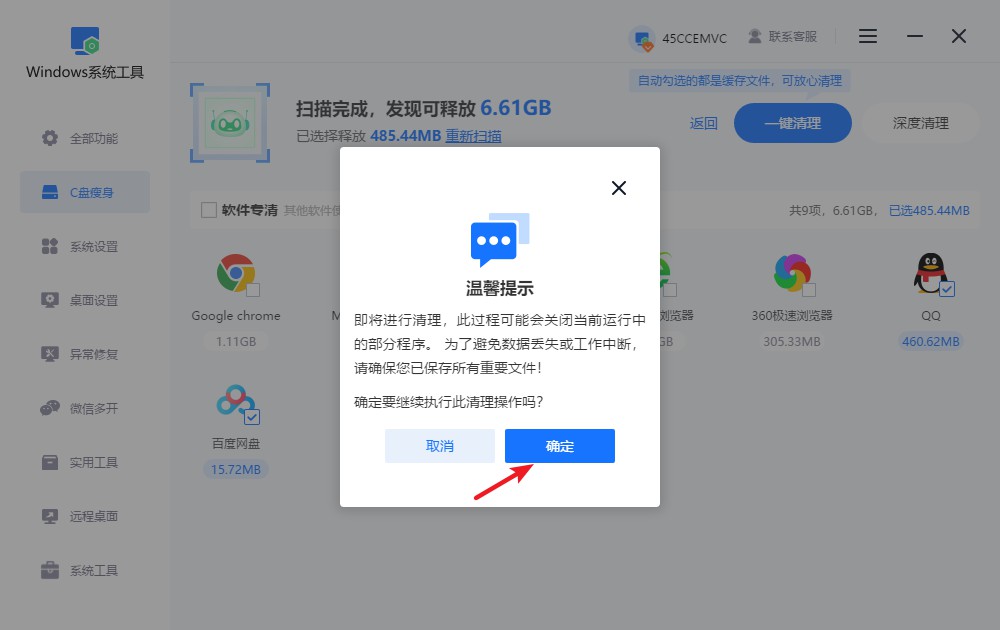
5.系统工具正在处理缓存文件的清理,请勿中途停止,以免进度受到干扰。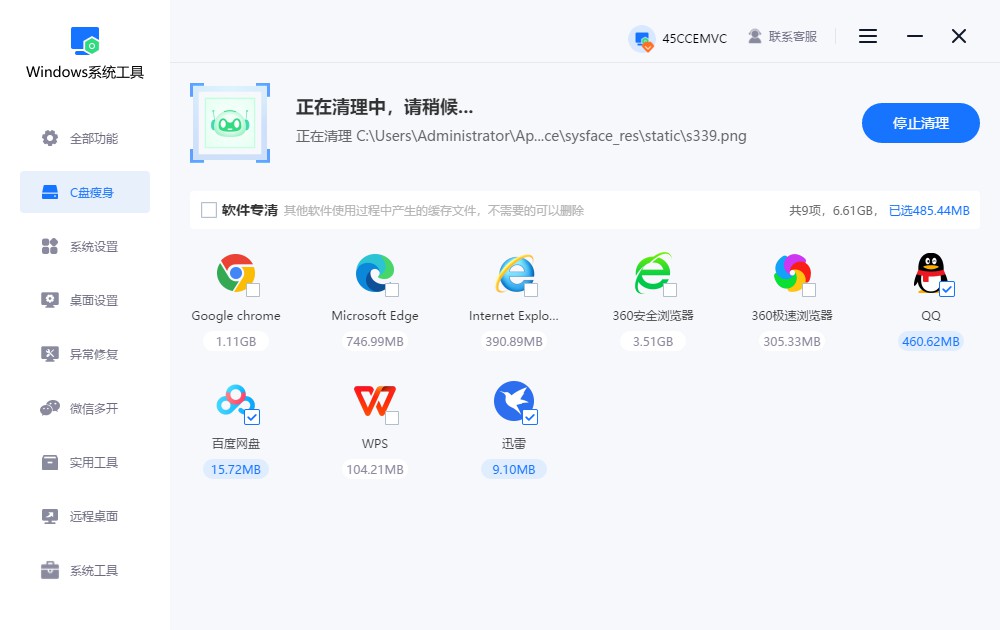
6.清理任务完成,释放的磁盘空间已显示在界面上。若您已确认,可以点击“返回”离开当前页面。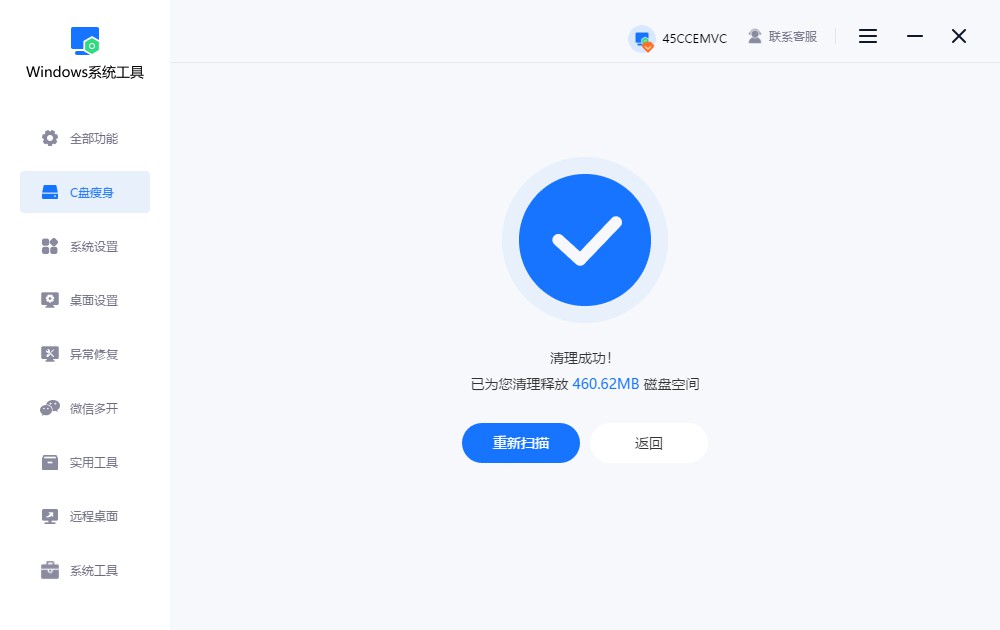
三、电脑浏览器缓存清理的注意事项
不要频繁清理缓存:
适度清理就够了,缓存也有助于网页加载更快一些,太频繁清理没必要,反而可能让网页打开变慢。
电脑浏览器在哪清理缓存?其实每个浏览器都有自己的清理入口。如果嫌找菜单麻烦,还可以直接按 Ctrl+Shift+Del 这个快捷键,清理窗口就会弹出来。当然,有些人可能担心,会把登录好的网站也误删了。如果你也怕的话,推荐用windows系统工具来清理!
本文为https://www.it7t.com原创内容,未经授权禁止任何形式的转载、摘编或镜像复制。
分享:
分享至微信朋友圈

扫码关注
公众号
分享至微信朋友圈

下一篇
电脑360浏览器清缓存相关文章
查看更多电脑端浏览器清理缓存
电脑端浏览器清理缓存?现在用电脑上网,很少有人只装一个浏览器。像我的电脑,有三个浏览器,360浏览器、Chrome、edge。问题就在这里。浏览器一多,缓存这件事就更容易被忽略。时间久了,几个浏览器的缓存加在一起,[详情]
清除火狐电脑浏览器缓存
清除火狐电脑浏览器缓存?电脑浏览器缓存太多,你知道会有什么效果吗?比如说,刚开始打开网页挺快,后来却越来越慢,有时候还会出现页面加载不全、登录状态异常之类的小毛病。因为缓存本来是为了提升访问速度存在的,[详情]
电脑清理浏览器缓存图片
电脑清理浏览器缓存图片?有朋友遇到了这么一件事,他的浏览器网页不知道怎么的,打开不是很利索,而且图片时不时还加载不出来。是网络不行吗?其实我觉得并不是网络的问题,而是浏览器缓存。用电脑时间长的人,[详情]
缓存清理电脑推荐?缓存清理电脑推荐技巧
Windows 10系统虽流畅高效,但长期使用后易因缓存堆积导致卡顿。系统运行产生的临时文件、浏览器缓存、应用残留及旧版更新包会持续占用C盘空间,拖慢启动速度并影响软件稳定性。本文将介绍多种针对性清理技巧,帮助用户精准识别并清除冗余数据[详情]
怎样清空电脑缓存?清空电脑缓存技巧
电脑缓存是一种用于存储和快速访问数据的临时存储空间,它存在于电脑的多个层面。缓存虽然可以提高数据访问速度,但时间一长会积累大量文件,占用存储空间。为了保持电脑的良好运行状态,定期清理缓存可避免存储空间爆满导致运行卡顿。[详情]
相关问答
查看更多电脑缓存文件在哪儿,怎么删除
第三方工具省心版(不想折腾的选) ① 推荐工具: 本站的windows系统工具:打开点“垃圾清理”,自动扫缓存、临时文件,勾选删就行 DISM++(开源):选“空间回收”→勾“临时文件”+“过期补丁”,深度清系[详情]
笔记本电脑缓存怎么清理
笔记本清缓存别忘了顺带清下物理‘缓存’——出风口的灰尘!用久了散热口堵住会过热降频,电脑就卡。断电后用吹风机冷风档吹吹散热口,保持散热良好,这也是保持笔记本流畅的重要一步[详情]
怎样彻底清除uc浏览器垃圾
如果你是多个设备用UC,记得清理前先同步一下收藏夹。在“设置”->“云同步”里确保数据已经同步到云端,这样就算清理干净了,重新登录账号后书签、历史记录还能找回来,不用担心数据丢失。[详情]
